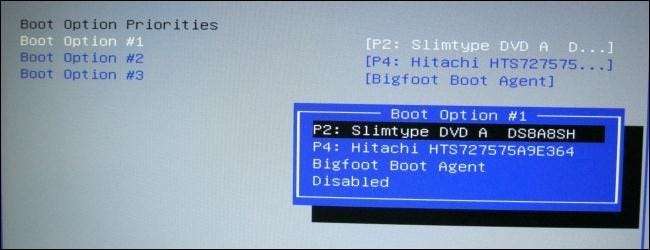
Зазвичай ви завантажуєте комп’ютер з основного жорсткого диска, який містить вашу операційну систему (наприклад, Windows). Але іноді вам може знадобитися завантаження з диска CD, DVD або USB - скажімо, якщо ви запускаєте програму відновлення або тестуєте нову операційну систему, таку як Linux.
Для цього потрібно сказати BIOS вашого комп’ютера завантажити операційну систему з іншого місця, ніж зазвичай. Ви можете зробити це двома способами: Змінивши порядок завантаження в прошивці BIOS або UEFI (таким чином, кожен раз намагається завантажитися з компакт-диска або USB), або запустивши меню завантаження під час запуску (так він буде завантажуватися лише з CD або USB один раз). У цьому посібнику ми покажемо вам обидва методи. Перший є постійним, доки ви не зміните його знову, але повинен існувати на кожному комп’ютері. Останній спосіб є швидшим, але може існувати не на кожній машині.
ПРИМІТКА: Цей процес буде виглядати по-різному на кожному комп’ютері. Інструкції тут допоможуть вам пройти процес, але знімки екрана не будуть виглядати точно так само.
Як змінити порядок завантаження комп’ютера
Порядок завантаження контролюється в BIOS або прошивці UEFI вашого комп'ютера, залежно від того, наскільки новий ваш комп'ютер.
Щоб отримати доступ до BIOS, вам потрібно буде перезавантажити комп’ютер і натиснути певну клавішу на початку процесу завантаження. Ця клавіша зазвичай відображається на екрані під час процесу завантаження. Наприклад, ви можете побачити повідомлення "Натисніть <DEL">, щоб увійти в налаштування »або« Натисніть F2, щоб отримати доступ до BIOS ». Натисніть потрібну клавішу в потрібний час, і з’явиться BIOS вашого комп’ютера.
Хоча Delete і F2 - це, мабуть, найпоширеніші клавіші, на вашому комп’ютері може знадобитися інша клавіша, наприклад F1, Escape або Ctrl + Alt + Escape. Якщо ви не бачите потрібного ключа на екрані, перегляньте посібник вашого комп’ютера або знайдіть у Google назву моделі вашого комп’ютера та „ключ біосу”. (Якщо ви створили власний комп’ютер, натомість зверніться до керівництва материнської плати.)

ПОВ'ЯЗАНІ: Що таке UEFI і чим він відрізняється від BIOS?
На ПК з Прошивка UEFI - які будуть мати більшість нових ПК, що постачаються з Windows 8 або 10, - можливо, ви не зможете натиснути клавішу під час завантаження, щоб отримати доступ до цього меню. Натомість спочатку потрібно завантажитися в Windows. Натисніть і утримуйте клавішу "Shift", натискаючи опцію "Перезапустити" в меню "Пуск" або на екрані входу. Windows перезавантажиться в спеціальне меню параметрів завантаження .
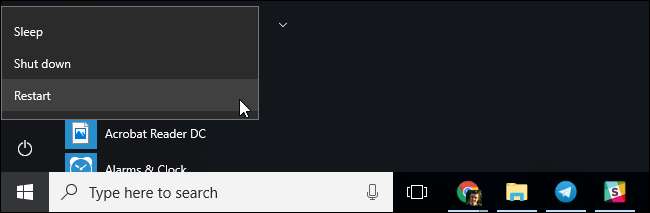
Натисніть Усунення несправностей> Додаткові параметри> Налаштування прошивки UEFI на цьому екрані меню, щоб отримати доступ до екрана налаштувань UEFI на вашому комп'ютері.
Це меню завантаження також автоматично з’явиться, якщо ваш ПК має проблеми із завантаженням належним чином, тому ви повинні мати доступ до нього, навіть якщо ваш ПК не може завантажити Windows.

Опинившись в меню прошивки BIOS або UEFI, знайдіть якесь меню опцій "Завантаження". Якщо вам пощастить, у верхній частині екрана з’явиться вкладка Boot. Якщо ні, цей параметр може бути розташований під іншою вкладкою.
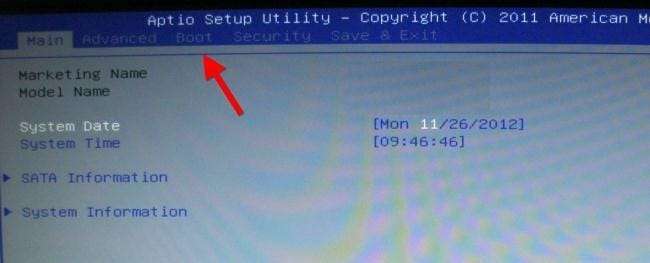
Використовуйте клавіші зі стрілками для навігації по BIOS. Щоб вибрати щось, натисніть клавішу Enter. Як правило, у нижньому правому куті екрана ви побачите список клавіш. Деякі новіші комп’ютери з прошивкою UEFI також можуть дозволити вам використовувати мишу на цьому екрані.
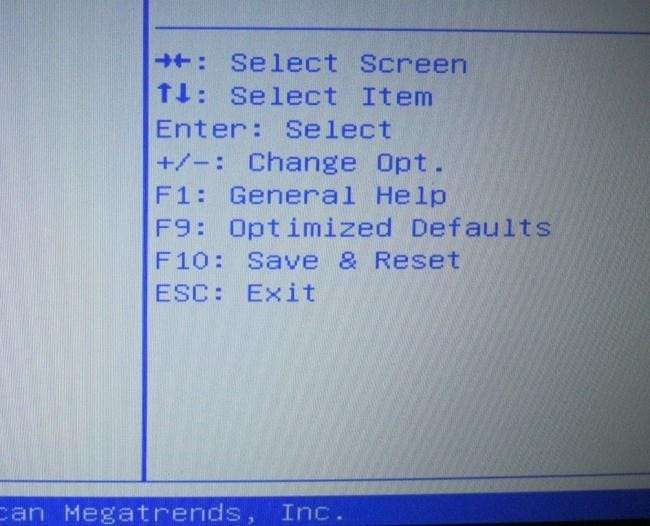
Знайдіть екран порядку завантаження, на якому перелічені завантажувальні пристрої. Це може бути на самій вкладці Boot або під опцією Boot Order.
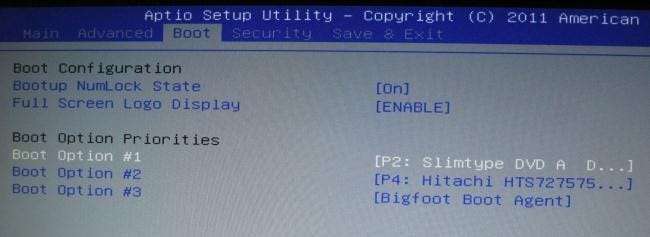
Виберіть параметр і натисніть Enter, щоб змінити його, або вимкнути, або вказати інший завантажувальний пристрій. Ви також можете використовувати клавіші + і - для переміщення пристроїв вгору або вниз у списку пріоритетів. (Ці кроки можуть дещо відрізнятися на деяких комп’ютерах; перегляньте список комбінацій клавіш на екрані.)
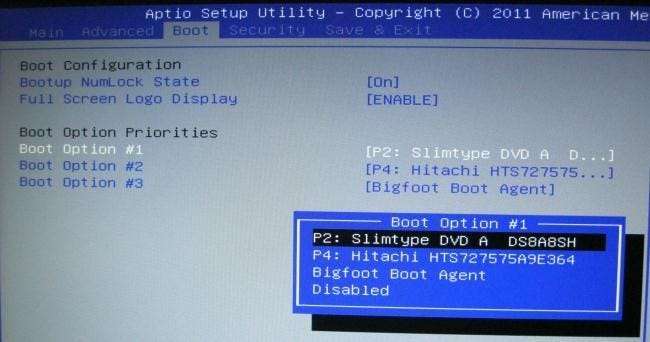
Зверніть увагу, що “USB-накопичувач” не відображається у списку як опція, навіть незважаючи на те, що наш комп’ютер має порти USB. Якщо ми підключили USB-пристрій до комп’ютера перед тим, як запустити комп’ютер і отримати доступ до цього екрана, ми побачили б у списку опцію USB-накопичувача. Деякі комп’ютери відображають опцію USB-накопичувача навіть тоді, коли він не підключений, а інші - ні.
Порядок завантаження є пріоритетним списком. Наприклад, якщо “USB-накопичувач” вище “жорсткий диск” у вашому порядку завантаження, ваш комп’ютер спробує USB-накопичувач, і якщо він не підключений або операційна система відсутня, він завантажиться з жорсткого диска.
Щоб зберегти налаштування, знайдіть екран Зберегти та вийти. Виберіть опцію «Зберегти зміни та скинути» або «Зберегти зміни та вийти» та натисніть Enter, щоб зберегти зміни та перезавантажити комп’ютер.
Ви також можете натиснути певну клавішу, щоб зберегти налаштування та скинути налаштування комп’ютера. Переконайтеся, що ви вибрали параметр «зберегти та вийти», а не «скасувати зміни та вийти».
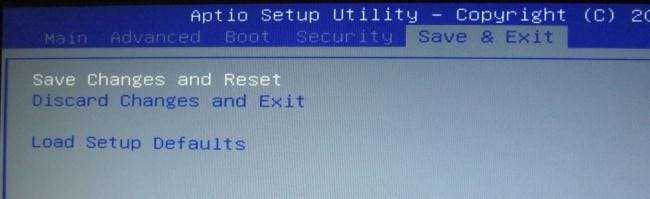
Після перезавантаження комп'ютера він завантажиться з використанням нового пріоритету порядку завантаження.
Як отримати доступ до меню завантаження вашого комп’ютера (якщо воно є)
Щоб зменшити необхідність змінювати порядок завантаження, деякі комп’ютери мають опцію меню завантаження.

Натисніть відповідну клавішу - часто F11 або F12 -, щоб отримати доступ до меню завантаження під час завантаження комп'ютера. Це дозволяє завантажуватись із певного апаратного пристрою один раз, не змінюючи постійно порядок завантаження.

На ПК на базі UEFI - знову ж таки, більшість ПК, які постачаються з Windows 8 або 10, використовують UEFI - ви можете вибрати пристрій завантаження з розширеного меню параметрів завантаження.
У Windows натисніть і утримуйте клавішу Shift і натисніть опцію “Перезапустити” в меню “Пуск” або на екрані входу. Ваш ПК перезапуститься в меню параметрів завантаження.
Виберіть на цьому екрані опцію «Використовувати пристрій», і ви зможете вибрати пристрій, з якого ви хочете завантажитися, наприклад, USB-накопичувач, DVD або мережеве завантаження.







